Word文档中取消整页出现的横线的方法教程
2023-07-24 09:00:05作者:极光下载站
word文档是一款非常好用的软件,很多小伙伴都在使用。如果我们发现Word文档中有很多横线,小伙伴们知道具体该如何将其隐藏吗,其实操作方法是非常简单的,只需要进行几个非常简单的操作步骤就可以了。文档中出现很多横线可能是设置了显示网格线,我们只需要将其取消勾选就可以隐藏了。小伙伴们可以打开自己的软件后跟着下面的图文步骤一起动手操作起来,如果小伙伴们还没有office软件,可以在文末处进行下载,方便后续使用。接下来,小编就来和小伙伴们分享具体的操作步骤了,有需要或者是有兴趣了解的小伙伴们快来和小编一起往下看看吧!
操作步骤
第一步:双击打开Word文档,可以看到文档中有很多横线;
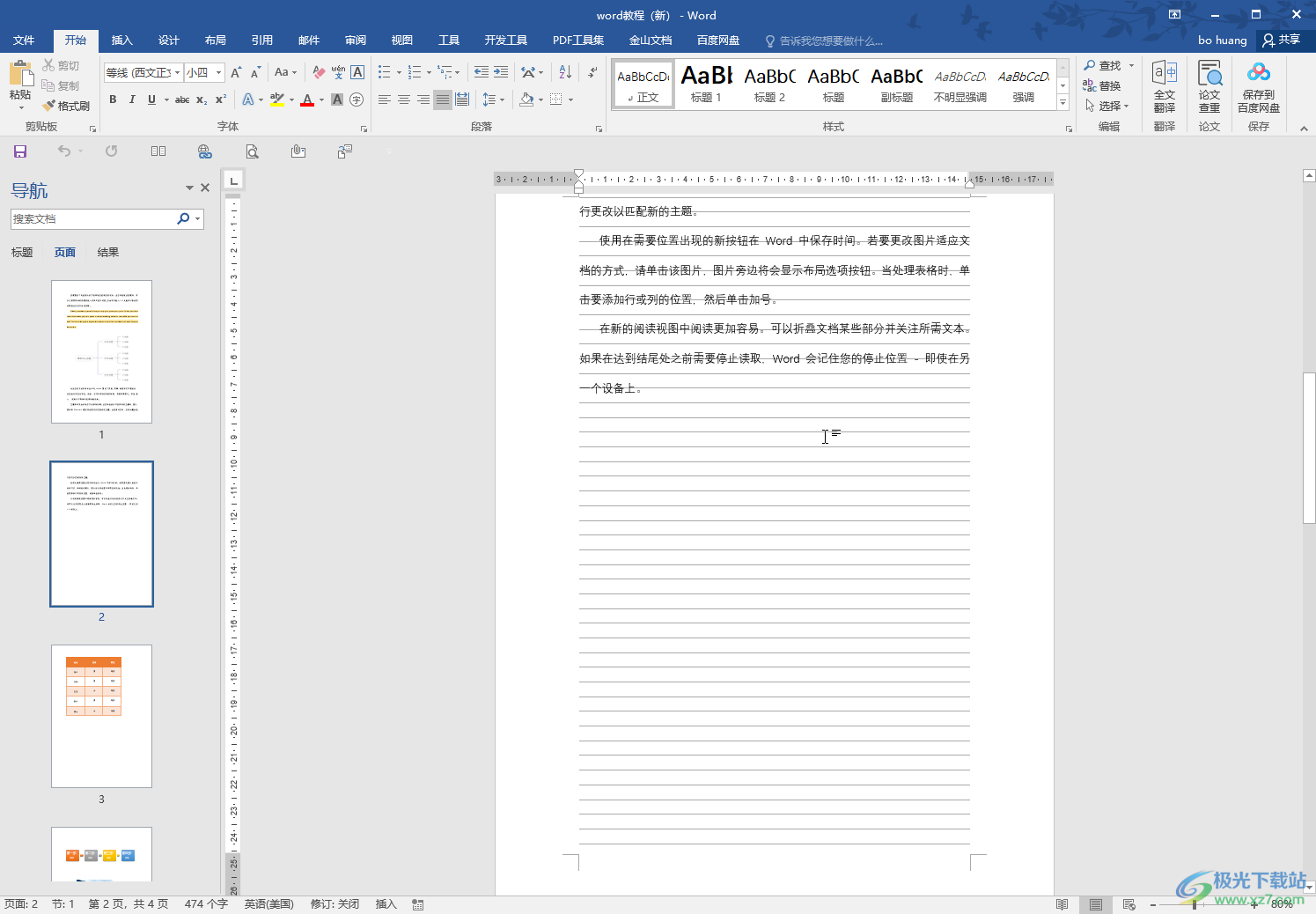
第二步:在“视图”选项卡中可以看到“网格线”是勾选的状态,点击一下取消勾选;
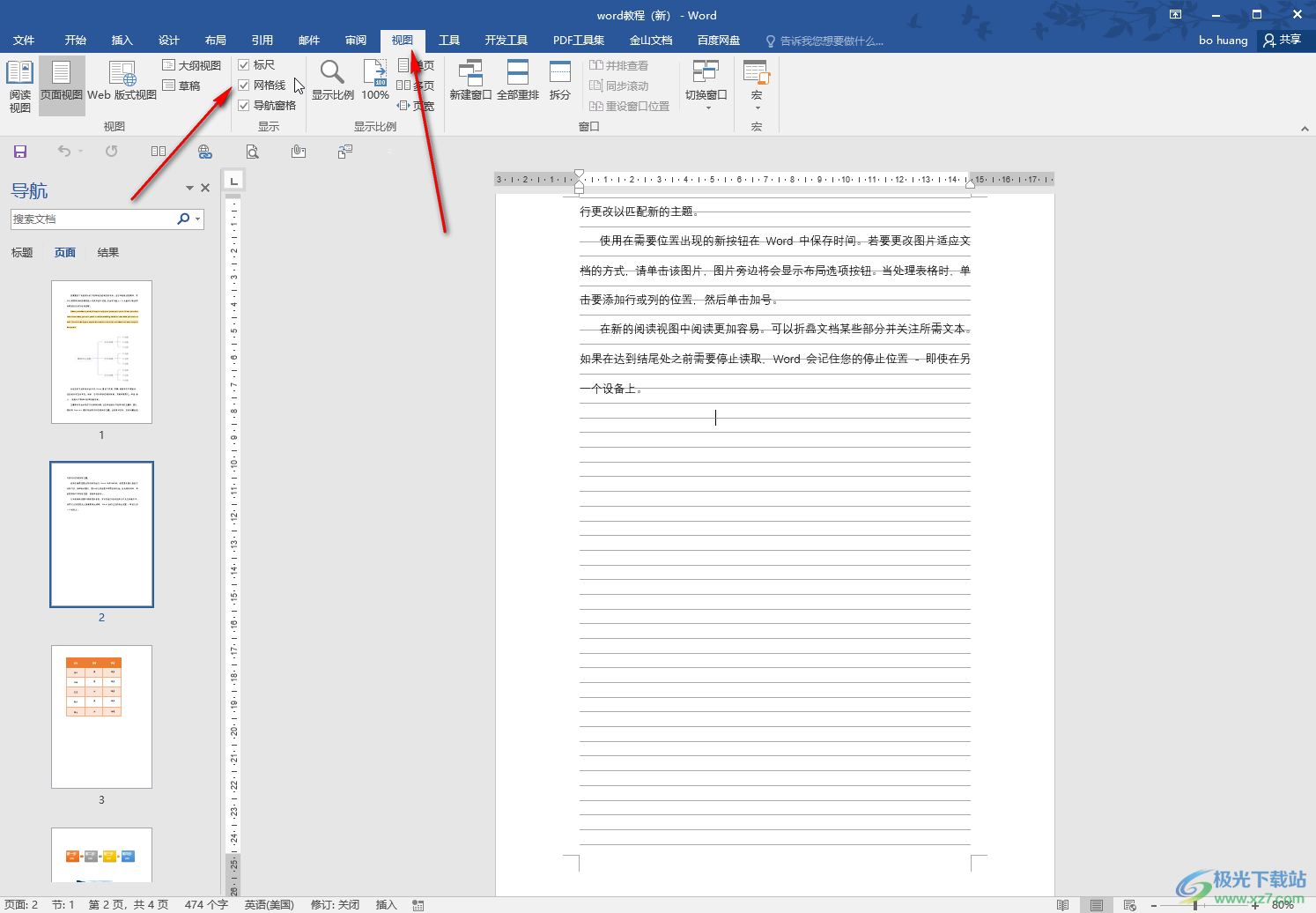
第三步:取消勾选后就可以看到文档中的横线都隐藏了;
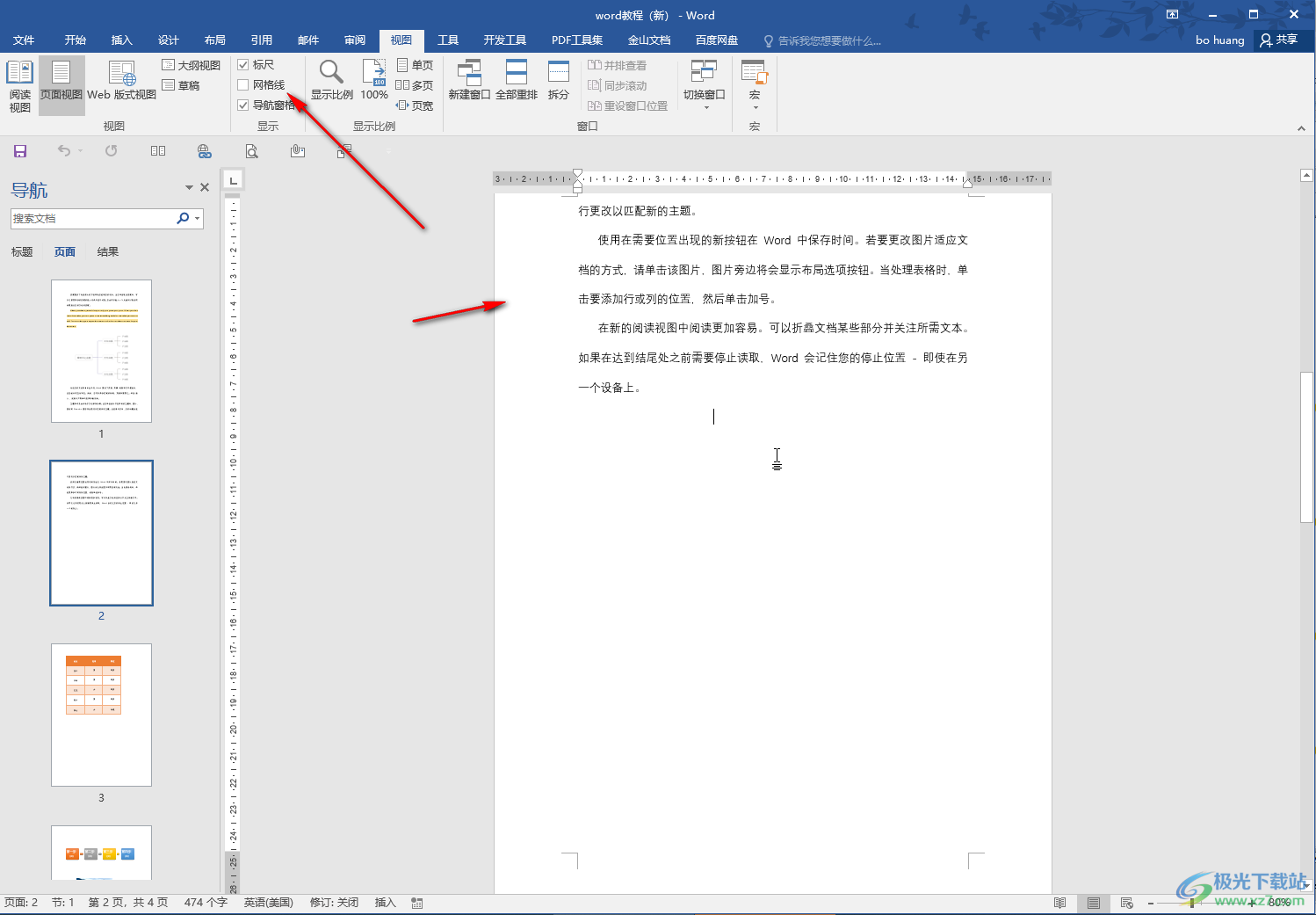
第四步:在“视图”选项卡中我们还可以点击设置是否显示“导航窗格”,打开导航窗格后可以在侧边栏中快速进行查找操作;

第五步:如果有需要我们还可以点击设置页面显示多页效果等等。
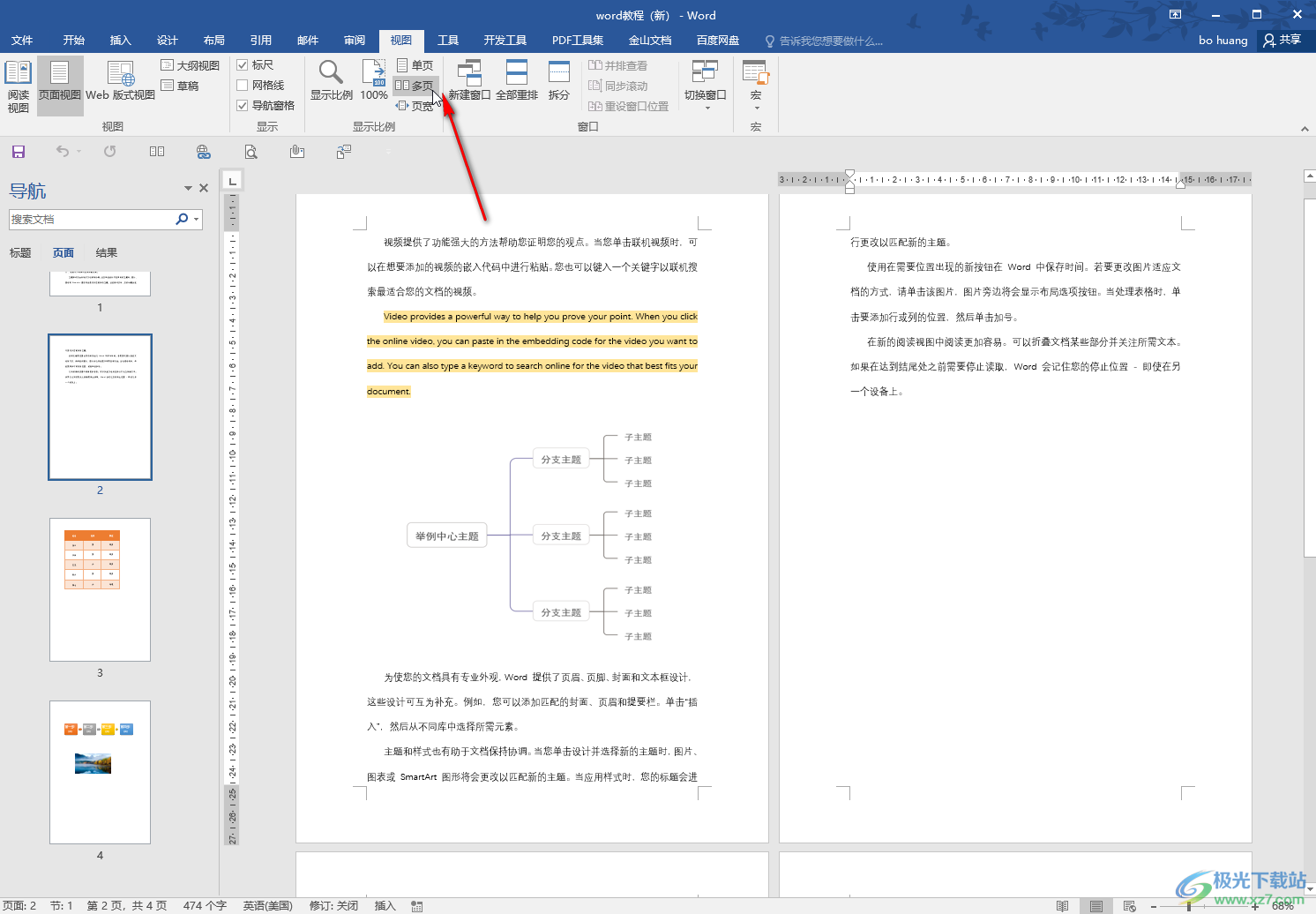
以上就是Word文档中取消整页出现的横线的方法教程的全部内容了。上面的步骤操作起来都是非常简单的,小伙伴们可以打开自己的软件后跟着步骤一起动手操作起来。
